Víno je šikovný nástroj, který uživatelům umožňuje spouštět aplikace Windows v prostředí Linuxu. Víno 6.0 je konečně venku a dodává se s řadou mnoha vylepšení a celkem 40 opravami chyb.
Některé z klíčových oblastí, které byly svědky velkých změn, zahrnují:
- Redesign textové konzole
- Vylepšení podpory Vulkan
- Text a písma
- Objekty a funkce jádra
- Řada základních modulů ve formátu PE.
- Podpora DirectShow a Media Foundation.
- Vylepšení rámců zvuku a videa.
Podrobnější seznam četných změn, které byly provedeny, najdete v oznámení společnosti Wine.
Nejnovější verze je věnována Kenu Thomasesovi který byl před svou předčasnou smrtí v období Vánoc ostříleným a skvělým vývojářem, který stál za podporou Wine v macOS. Naše myšlenky a modlitby míří k jeho kolegům, rodině a přátelům.
Pojďme zařadit rychlost a zaměřit se na instalaci Wine 6.0 na Ubuntu 20.04 .
Krok 1:Povolte 32bitovou architekturu
Prvním postupem je povolit 32bitovou architekturu pomocí příkazu dpkg následovně:
$ sudo dpkg --add-architecture i386

Krok 2:Přidejte klíč úložiště vína
Jakmile je 32bitový architektura je přidána, pokračujte a přidejte Víno klíč úložiště pomocí příkazu wget, jak je znázorněno.
$ wget -qO - https://dl.winehq.org/wine-builds/winehq.key | sudo apt-key add -
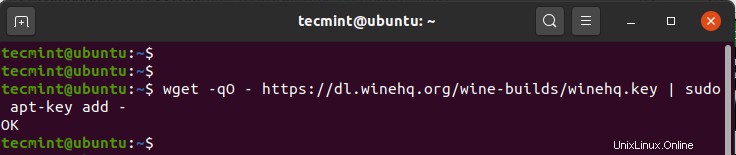
Měli byste dostat „OK“ výstup na terminálu, jak je vidět na snímku obrazovky výše.
Krok 3:Povolte úložiště vína
Po přidání klíče úložiště bude dalším krokem povolení úložiště Wine. Chcete-li přidat úložiště, vyvolejte zobrazený příkaz:
$ sudo apt-add-repository 'deb https://dl.winehq.org/wine-builds/ubuntu/ focal main'
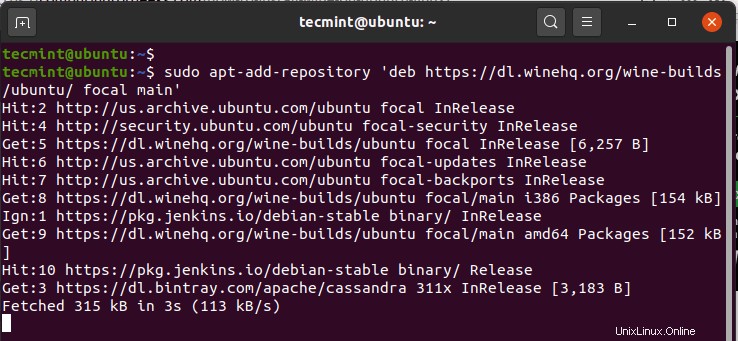
Potom aktualizujte seznamy systémových balíčků podle obrázku.
$ sudo apt update
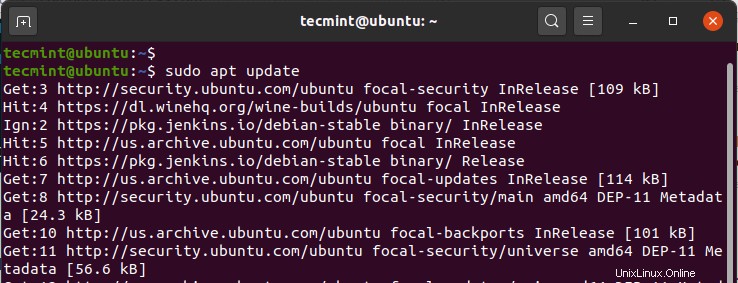
Krok 4:Nainstalujte Wine 6.0 v Ubuntu
V této fázi zbývá pouze nainstalovat Wine 6.0 na Ubuntu pomocí správce balíčků APT následovně.
$ sudo apt --install-recommends winehq-stable
Tím se nainstaluje řada balíčků, knihoven a ovladačů.
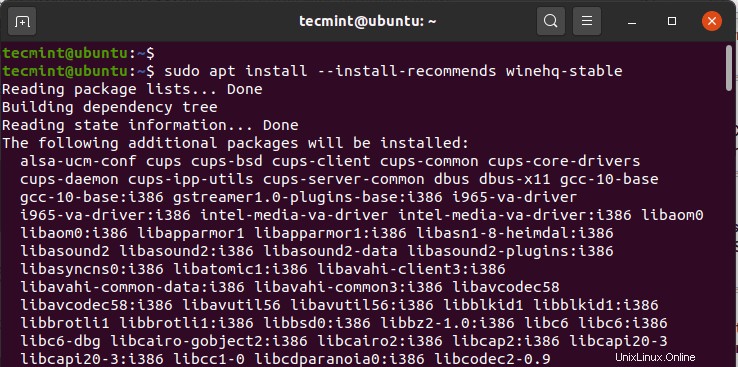
Po dokončení instalace ověřte verzi vína, jak je uvedeno.
$ wine --version

Krok 5:Použití Wine ke spouštění programů Windows v Ubuntu
Chcete-li ukázat, jak můžete použít Wine ke spuštění programu Windows jsme si stáhli Rufus spustitelný soubor (.exe) z oficiálních stránek Rufus.
Chcete-li soubor spustit, spusťte příkaz:
$ wine rufus-3.13.exe
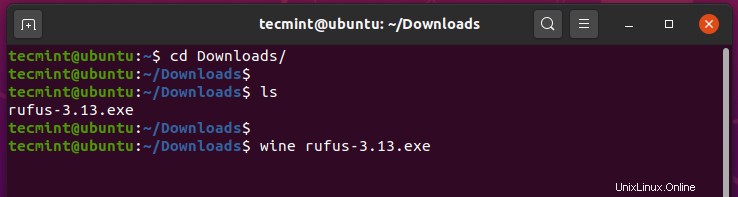
Wine začne vytvořením Wine konfigurační soubor v domovském adresáři, v tomto případě ~/.wine jak je uvedeno.
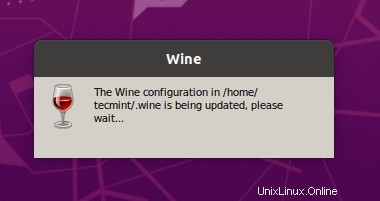
Až budete vyzváni k instalaci balíčku víno-mono který vyžaduje .NET aplikací, klikněte na tlačítko „Instalovat “.
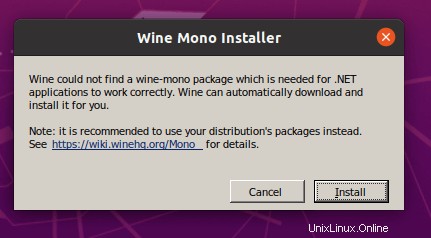
Brzy začne stahování
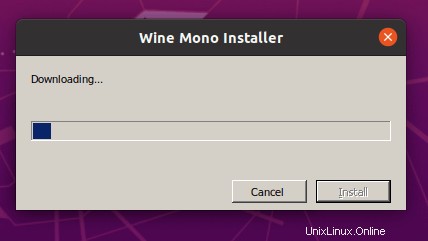
Dále nainstalujte Gecko balíček, který vyžadují aplikace vkládající HTML.
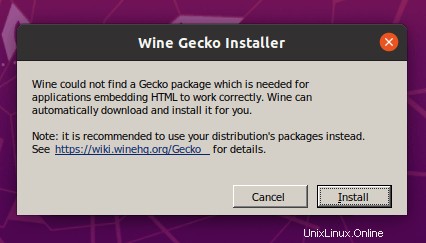
Vyberte, zda chcete čas od času kontrolovat aktualizace aplikací.
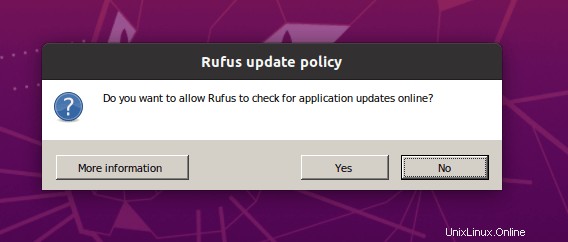
Nakonec uživatelské rozhraní Rufus se zobrazí jako na obrázku.
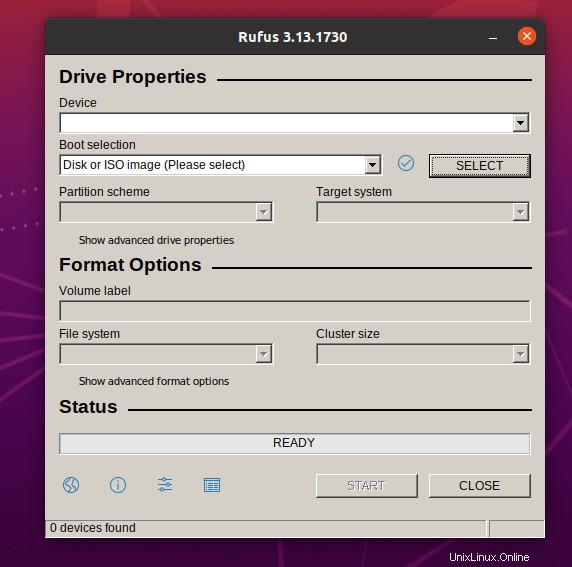
Úspěšně jsme nainstalovali Wine na Ubuntu 20.04 a poskytl vám náhled, jak můžete spustit Windows aplikace v .exe formát, který by normálně v prostředí Linuxu neběžel.
Máte nějaké nápady nebo připomínky k tomuto průvodci? Dejte nám vědět.